电脑怎么用无线网卡创建移动热点
现在有一部分小伙伴都是使用无线网卡进行上网,毕竟相对于其他方式而言方便很多。那么电脑该怎么用无线网卡创建移动热点(wifi)进行使用呢?今天小编就为大家带来的详细的操作步骤,一起看看吧!
准备工具
1、无线网卡(大部分笔记本自带)或USB无线网卡。
2、网卡驱动升级到最新版本,并且确保笔记本机身无线网卡物理开关处于打开状态。
3、验证无线网卡是否支持承载网络。我们可以在命令行输入以下命令“netsh wlan show drivers”,如果在弹出的系列结果中找到“支持的承载网络:是”即为支持该模式。
具体方法
1、建立一个WIFI热点,创建MicroSoft托管网络虚拟适配器(Microsoft Hosted Network Virtual Adapter)。在键盘上按下“win”+“R”按键,随后在弹出的窗口中输入“cmd”后点击“确定”。
2.开启功能并设置名称和密码:netsh wlan set hostednetwork mode=allow ssid=名称key=密码
关闭功能:netsh wlan set hostednetwork mode=disallow
开启WIFI:netsh wlan start hostednetwork
关闭WIFI:netsh wlan stop hostednetwork
显示已连接列表:netsh wlan show hostednetwork
3.我们先完成设置(第一行,注意记得把名称和密码改成自己的)和开启(第三行)即可。如果出现下图情况,是因为你之前成功创建过,然后又手动把它停用了。

4.打开设备管理器,找到网络适配器下面的MicroSoft托管网络虚拟适配器后启用。
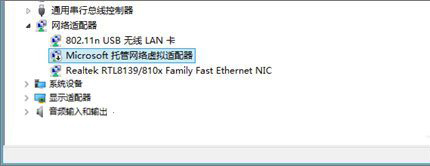
如果没有MicroSoft托管网络虚拟适配器,只需要禁用你的无线网卡后再启用就会出现了。
注意:如果想关闭创建的虚拟wift请通过命令行关闭,绝对不可以直接禁用。
5.经过第一条命令的设置和第二条命令的开启,我们就可以看到命令行提示“已启用承载网络”。在网络适配器设置中,可以发现多出了一个本地连接 * 22,这里的数字随意。并且下方跟着显示了你设置的SSID。
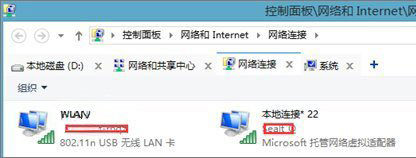
6.给创建的热点以数据来源,设置可以上网的无线网卡进行共享
如上图所示,我可以上网的无线网卡是我的WLAN设备,我要把它共享给我的:本地连接* 22。让这个虚拟wift有数据来源。我们右键可上网的网卡设备,属性,共享,勾选所有框,选择对应的虚拟wift网卡后确定。大家要注意有些系统如果防火墙是关闭状态是共享不出去的,所以可以去Windows防火墙设置打开。
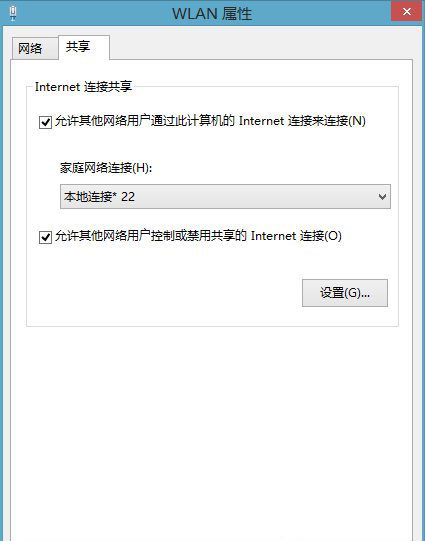
此时我们已经可以在手机上搜索到设置的wifi名称了,输入密码后即可开始使用。更多精彩内容请大家关注小熊网站。
Win7教程查看更多

2021-10-05查看详情

2021-10-05查看详情

2021-10-05查看详情

2021-10-01查看详情

Win10教程查看更多

微软宣布Windows 11于10月5日正式上线,尽管这是全新的一代win操作系统,但仍然有很多用户没有放弃windows10。如果你想升级到windows 10系统,用什么方法最简单呢?接下来跟大家分享快速简单安装windows 10系统的方式,一起来看看怎么简单安装win10系统吧。
很不多用户都在使用windows 10系统,windows 10经过微软不断地优化,目前是稳定性比较好的系统,因而也受到非常多人的喜欢。一些windows 7用户也纷纷开始下载windows 10系统。可是怎么在线安装一个windows 10系统呢?下面小编给大家演示电脑怎么在线重装win10系统。
重装系统的方法有很多种,但如果你是电脑初学者,也就是说不太懂计算机,那么建议使用一键重装系统的方法,只需要在装机软件里面选择想要安装的windows操作系统即可,装机软件将自动帮助您下载和安装所选择的系统。接下来以安装win10系统为例,带大家了解电脑新手应该如何重装win10系统。
电脑常见的系统故障为蓝屏、黑屏、死机、中木马病毒、系统文件损坏等,当电脑出现这些情况时,就需要重装系统解决。如果电脑无法正常进入系统,则需要通过u盘重装,如果电脑可以进入系统桌面,那么用一键重装系统的方法,接下来为大家带来电脑系统坏了怎么重装系统。
